如何修复无法播放的Apple Music项目?
Apple Music在其平台上拥有50万首歌曲。 现在,这是一首歌集,让您毕生难忘。 因此,Apple Music在各个年龄段都非常受欢迎。 作为苹果公司,您会期望它提供一流的服务。 不幸的是,它确实存在一些技术故障。 就像任何基于Web的服务一样,这是可以理解的。
的问题 Apple Music项目无法播放 是明显的技术故障。 不用说,这是一个令人毛骨悚然的问题,但是仍然可以解决。 本文将向您展示有关如何解决以下问题的方法 Apple Music项目无法播放.
内容指南 第1部分。Apple音乐项目无法播放的可能原因第2部分。如何解决无法播放Apple Music项目的问题部分3。 结论
第1部分。Apple音乐项目无法播放的可能原因
造成这种特殊故障的可能原因。 如果遇到这种情况,请考虑以下可能的原因。 检查每个可能的原因以正确诊断情况。
- 失去互联网连接可能会导致此问题, Apple Music项目无法播放.
- 与iCloud库断开连接也可能触发此特定问题。
- Apple Music上或您所在国家或地区的歌曲不可用。 这不是一个很小的可能性。 事实上,这是有可能发生的。
- 对Apple Music的限制已应用,因此不允许您播放某些歌曲。
- 过时的歌曲需要替换。 如果您已经注册了Apple Music一段时间,则有可能需要更新您的某些歌曲。 这是因为艺术家通常会在Apple Music上更新他们的歌曲。 因此,他们可以更改或编辑版本。
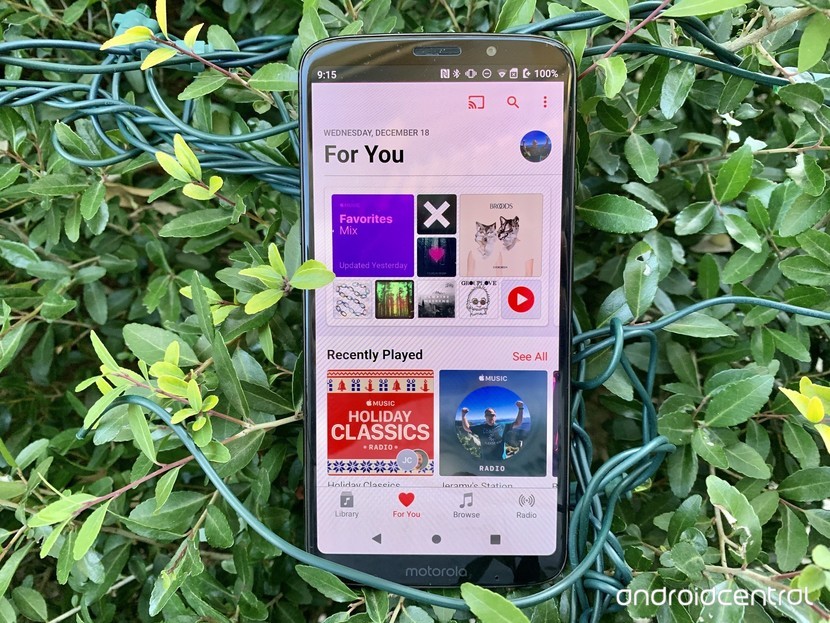
第2部分。如何解决无法播放Apple Music项目的问题
尽管这种技术故障对于大多数Apple Music用户来说都是显而易见的,但无需担心。 您可以使用下面列出的任何选项轻松处理它。
#1. 使用 AMusicSoft Apple Music Converter 离线欣赏 Apple Music
此选项解决了Mac和任何Apple设备(如iPhone)上的技术故障。 随着使用 AMusicSoft 苹果音乐转换器,则无需处理任何授权硬件或设备上的故障。
原因是 AMusicSoft Apple Music Converter 为您提供了将歌曲转换为可以在任何硬件或设备上播放的其他文件格式的选项。因此,您可以使用它来转换和 下载所有歌曲 您喜欢Apple Music中的音乐。
值得一提的是,您可以在免费试用 Apple Music 时使用它。如果这足以让您对它充满热情,请查看以下步骤,了解如何使用 AMusicSoft Apple Music Converter。
- 下载 AMusicSoft Apple Music 转换器
- 从Apple Music中选择和添加喜欢的歌曲
- 调整输出歌曲的设置
- 转换和下载歌曲
下面列出了详细的步骤供您参考。它们一定会让您更好地了解 AMusicSoft Apple Music Converter 的使用方法。
步骤 1.下载 AMusicSoft Apple Music Converter
首先,您需要从其网站下载此可重配置工具。 完成此操作后,请确保在Mac上安装并打开它。
步骤2.从Apple Music中选择和添加喜欢的歌曲
使用 AMusicSoft Apple Music Converter 的优点之一是您无需启动 Apple Music。启动 AMusicSoft Apple Music Converter 后,您只需单击屏幕左侧的音乐即可提示 Apple Music 中的所有歌曲出现在主屏幕上。
当您看到屏幕上出现 Apple Music 中的所有歌曲时,选择并单击要添加到 AMusicSoft Apple Music Converter 的歌曲。只需单击一首歌曲即可将其添加到 AMusicSoft Apple Music Converter。
步骤3.调整输出乐曲的设置
您还可以在 AMusicSoft Apple Music Converter 上调整输出歌曲的设置。您可以调整比特率和采样率。AMusicSoft Apple Music Converter 还为您提供了将您喜爱的 Apple Music 歌曲的文件格式更改为非 DRM 文件格式的选项。这样,您就可以在任何设备上播放它。
步骤4.转换和下载歌曲
要从Apple Music转换和下载您喜欢的歌曲,只需单击“转换”选项卡。 这就是您要从Apple Music转换,下载和保存喜欢的歌曲副本所要做的全部工作。
从Mac,您可以将它们传输到任何Apple设备。 您不必依赖互联网连接,因为您始终可以 播放歌曲 随时随地。因此,这就是 AMusicSoft 解决 Apple Music项目无法播放.
选项#2。 退出并在您的iCloud库中
您的iCloud库很可能已断开连接,因此您无法播放Apple Music项目。 尝试注销并重新登录iCloud库。 下面的步骤将向您展示它是如何完成的。
步骤1.进入系统偏好设置
将光标移到顶部菜单,然后单击Apple图标。 从下拉列表中,选择“系统偏好设置”。
第2步。单击iCloud
屏幕上出现“系统偏好设置”窗口后,寻找iCloud并单击它。
步骤3.注销iCloud
单击您在iCloud屏幕下部看到的“注销”选项卡。
第4步。重新登录
退出后,请确保重新登录。调出Spotlight搜索并输入 iCloud的。 按下Enter键,您将在屏幕上看到一个小窗口,您可以在其中登录到iCloud帐户。
选项#3。 删除无法播放的Apple音乐项目
这是一个值得尝试的选择。 只需删除无法播放的项目,然后再次添加即可。 以下步骤将向您展示如何进行。
- 打开iTunes并选择无法播放的歌曲。
- 右键单击歌曲,然后从下拉列表中选择“从库中删除”。
- 使用搜索字段再次搜索歌曲。 然后将其添加到您的播放列表。

选项#4。 检查互联网连接
您也可以检查您的互联网连接。 以下步骤将向您展示如何在Mac和iPhone上进行操作。
- 在Mac上,转到Wi-Fi菜单。 您会在屏幕的右上方找到它。 单击它,看看您是否已连接到正确的网络。
- 在您的iPhone上,点击“设置”,然后转到Wi-Fi。 连接到Wi-Fi网络。
- 对于Mac和iPhone,您还可以尝试关闭然后再打开Internet连接。
选项#5。 重新启动iPhone
如果您遇到了问题 iPhone,您可以尝试重新启动它。 以下步骤将向您展示操作方法。
- 按下电源按钮。 这样做几秒钟。
- 等到屏幕上出现“滑动以关闭电源”。 看到它后,请滑动它。
- 按下电源按钮。 等待几秒钟,直到您的iPhone打开。 然后输入您的密码。
选项#6。 强制启动您的iPhone
如果无法重新启动iPhone,则可以尝试强制启动它。 下面的步骤将向您展示它是如何完成的。
- 在“主页”和“电源”选项卡上同时按下。 按住它们,直到在屏幕上看到Apple徽标为止。
- 放开所有标签,然后等待设备完成启动。
- 在启动时输入密码。
选项#7。 检查Apple Music系统状态
这个选项也值得研究。 如果您在Apple Music上遇到任何问题,这是检查其系统状态的明智之举。 看一下步骤,看看如何做到这一点。
- 在MyCAD中点击 软件更新 apple.com/support/systemstatus/。 您将在该页面上看到所有Apple服务列表。
- 寻找Apple Music。 列表中的所有内容均按字母顺序排列。
- 检查Apple Music圈子是否为绿色。 如果是这样,那么系统就没有问题。 如果为红色,则可能是造成问题的原因。
部分3。 结论
毫无疑问,您有足够多的选择来解决无法播放Apple Music项目的问题。
仔细查看所有选项后,您会发现使用 AMusicSoft Apple Music Converter 是解决此问题的最佳方法。转换并下载 Apple Music 中的所有喜爱歌曲后,您可以轻松地将它们传输到 iPhone 或任何 Apple 设备。下载成功后,您可以 无网络听苹果音乐. 这将减少遇到无法播放的 Apple Music 项目的地狱问题的机会。
你有没有被这个问题困扰? 您如何处理? 我们的热心读者希望收到您的来信。
人们也读
Robert Fabry 是一位热心的博主,也是一位热衷于技术的爱好者,也许他可以通过分享一些技巧来感染你。他还热爱音乐,并曾为 AMusicSoft 撰写过有关这些主题的文章。